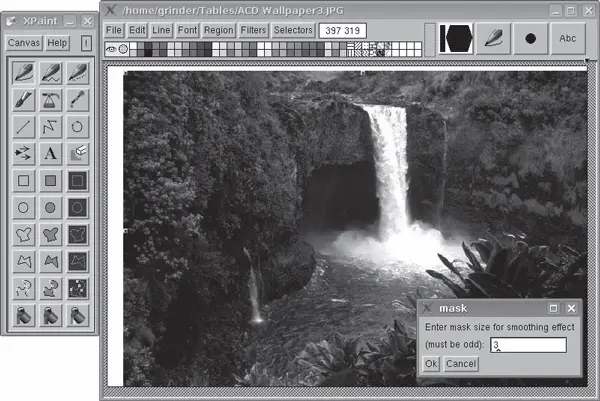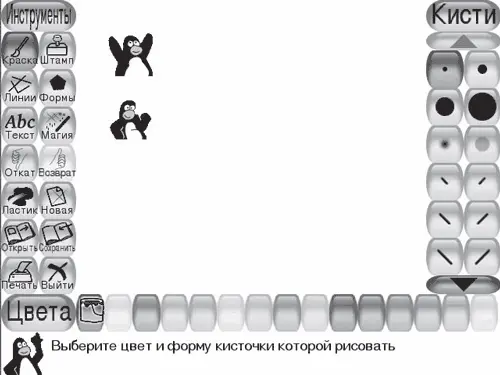GIMP может показаться сложным, в этом случае стоит отметить, в Linux доступно большое количество более простых в использовании растровых редакторов, причем по функциональности они обходят известный Paint из состава Windows. Например, XPaint ( http://sf-xpaint.sourceforge.net/) хотя и прекратил свое развитие, но его можно найти в репозитариях большинства дистрибутивов Linux. Это очень простой в работе редактор, имеющий все функции, присущие непрофессиональным программам для работы с изображениями (рис. 5.2). С его помощью можно рисовать и редактировать изображения, поддерживаются одновременная работа с несколькими файлами, копирование, вставка фрагментов и снятие снимков экрана. Доступны форматы PPM, XBM, TIFF, GIF, JPEG, PNG и другие.
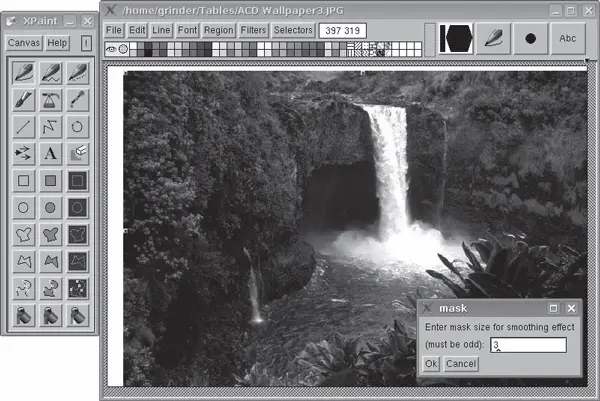
Рис. 5.2.Программа XPaint
Еще одна программа – это GNU Paint ( http://www.gnu.org/software/gpaint/), небольшая удобная утилита для рисования в среде GNOME, разрабатываемая под эгидой проекта GNU. Это ответвление XPaint под новую графическую среду. Все функции их совпадают, но gpaint имеет более удобный современный интерфейс.
В пакете kdegraphics или отдельной утилитой в репозитарии доступна программа для рабочего стола KDE KolourPaint ( http://kolourpaint.sourceforge.net/). По внешнему виду она очень напоминает Paint, но по функциональности и удобству превосходит его. Например, изменения в ней можно отменить на 500 уровнях.
Это список можно продолжать долго. В Linux еще одна программа для рисования, достойная внимания, – Tux Paint.
Tux Paint ( http://www.tuxpaint.org/) – это простая и интересная программа для рисования, ориентированная на детей от трех лет. Изначально она была создана для Linux, но сейчас портирована и на другие системы – Microsoft Windows, Mac OS X и BeOS. Интерфейс сделан ярким и максимально понятным ребенку, действия имеют забавное звуковое сопровождение, все переведено на множество языков, среди которых есть русский (рис. 5.3). Все элементы меню представлены в виде значков, поэтому программой может пользоваться ребенок, не умеющий читать. Мультипликационный пингвин Tux поможет быстро освоить программу – подскажет, для чего нужен тот или иной инструмент, и даст совет. Даже если ребенок еще не может самостоятельно рисовать, не проблема – в Tux Paint имеется большой набор штампов, причем этот набор в дистрибутивах часто увеличен.
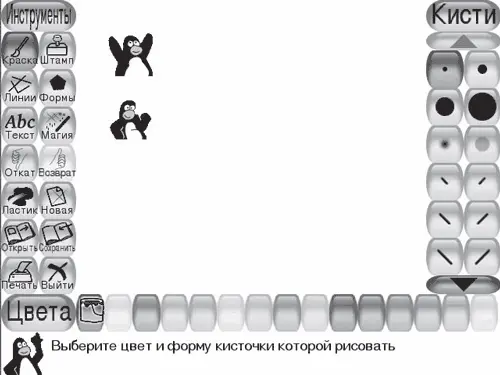
Рис. 5.3.Программа Tux Paint
Вставлять готовые шаблоны просто, в правой инструментальной панели на кнопках появятся миниатюры штампов. Для каждого можно подобрать индивидуальный звук. Для рисования можно использовать кисти, линии, формы и прочие инструменты, присущие простым редакторам. В комплекте имеются некоторые фильтры и 17 эффектов. Полный список инструментов занимает на сайте три экрана. Есть режим показа слайд-шоу. В настройках можно отключать некоторые функции программы для ограничения использования этого графического редактора детьми. Tux Paint может работать в полноэкранном режиме, по умолчанию устанавливается разрешение 800 x 600, но его можно изменить. Большинство настроек производится путем редактирования конфигурационного файла или при помощи графической утилиты Tux Paint Config.
Редакторы векторной графики
Векторная графика сегодня популярна как никогда, очевидно, поэтому редакторов векторной графики в Linux на порядок больше, чем растровой.
Векторный графический редактор Inkscape ( http://www.inkscape.org/) является практически полноценным и, главное, бесплатным аналогом CorelDraw или Adobe Illustrator. Его можно применять для создания художественных и технических иллюстраций, изображений для офисных презентаций и веб-графики, в том числе анимированной. Результат работы сохраняется в файл формата SVG (Scalable Vector Graphics), который развивается и поддерживается консорциумом W3C.
Сам формат SVG базируется на языке разметки XML, к нему можно писать расширения, что и используется в Inkscape. Возможен импорт файлов в таких форматах, как JPEG, PNG, TIFF, EPS, PostScript, Dia, AI, Sketch, XPM, GIF, BMP, и экспорт файлов в форматы PNG, SVG, EPS, PostScript, PDF 1.4, Dia, AI, Sketch, POV-Ray, LaTeX, OpenDocument Draw. Формат CorelDraw CDR Inkscape не поддерживает, вероятно, по причине лицензионных ограничений. Сам проект возник на основе другого редактора векторной графики – Sodipodi, который ранее входил в состав GNOME Office. Группу программистов и дизайнеров, умеющих писать код, перестали устраивать условия разработки последнего. На тот момент для Linux было доступно всего два редактора векторной графики, которые можно было использовать в работе, – Sodipodi и SKetch (позднее Skencil). До уровня CorelDraw они явно не дотягивали. Через некоторое время разработка Sodipodi была приостановлена, Skencil ( http://www.skencil.org/) сопровождает небольшая группа, поэтому он живет внутренней жизнью, в которую вовлечены только наиболее преданные пользователи. Inkscape стал самым популярным свободным векторным редактором. Практически во всех репозитариях дистрибутивов Linux Inkscape есть, на сайте проекта доступны сборки для Windows и Mac OS X.
Читать дальше
Конец ознакомительного отрывка
Купить книгу